在Windows 10 PC上打开Apple Pages文档的技巧

苹果每年都会销售数以百万计的受欢迎的Mac和iOS设备。 每个都包含iWork生产套件的免费副本。 该公司最近也将套件免费提供给旧的Mac电脑和iOS设备。 这意味着更多的用户可能正在使用它,而不是打开他们的Microsoft Office 365订阅的钱包。
这也意味着微软自己的套件的用户可能会在一段时间内遇到Apple Pages文档。 如果您需要查看,您可以选择几个。 最简单的选择是将文件上传到Apple的iCloud; 如果您使用苹果的服务,那么很棒。
但是如果你不使用iCloud呢? 这是一个如何在Windows 10上打开和查看Apple Pages,Numbers甚至Keynote文件的方法。
在Windows 10上查看Apple Pages文档
当您尝试在Microsoft Word中打开Apple Pages文件时,会发生什么。
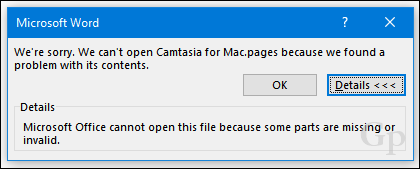
我发现有关Pages文件的有趣的事实:它们实际上是压缩文件。 所有您需要做的是将文件的扩展名更改为.zip以查看文件的内容。
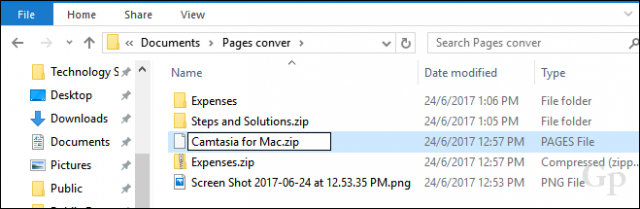
继续解压zip文件; 里面你会发现几个图像文件。 选择最大的三个,您可以在自己喜欢的图像编辑器中打开。
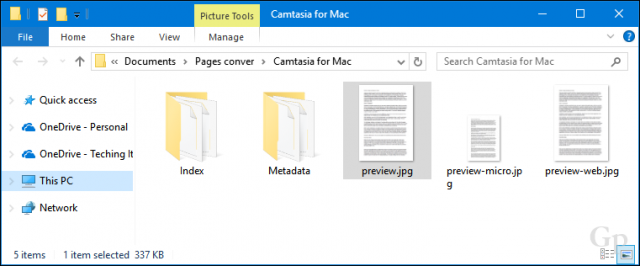
然后,您可以将其作为PDF打印或将其插入到Microsoft Word中。 如果要编辑它,请先将其保存为PDF,然后将其转换为Word文档。
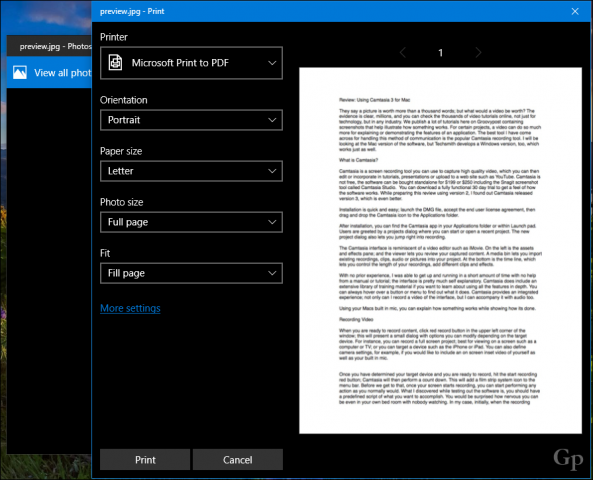
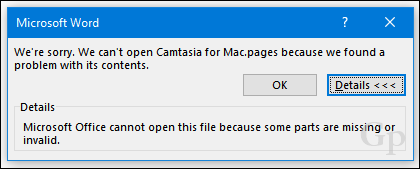
我发现有关Pages文件的有趣的事实:它们实际上是压缩文件。 所有您需要做的是将文件的扩展名更改为.zip以查看文件的内容。
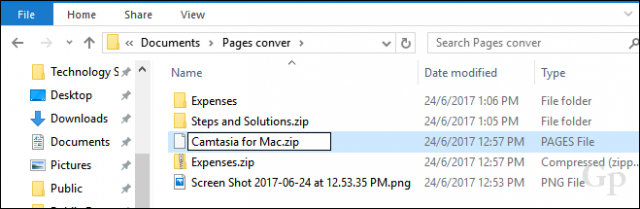
继续解压zip文件; 里面你会发现几个图像文件。 选择最大的三个,您可以在自己喜欢的图像编辑器中打开。
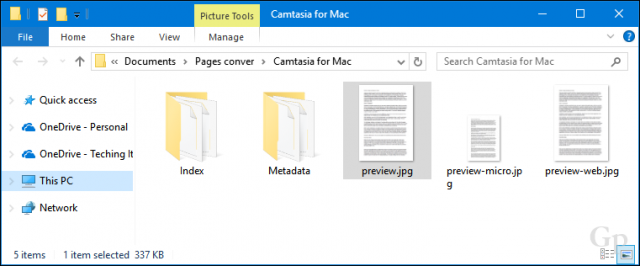
然后,您可以将其作为PDF打印或将其插入到Microsoft Word中。 如果要编辑它,请先将其保存为PDF,然后将其转换为Word文档。
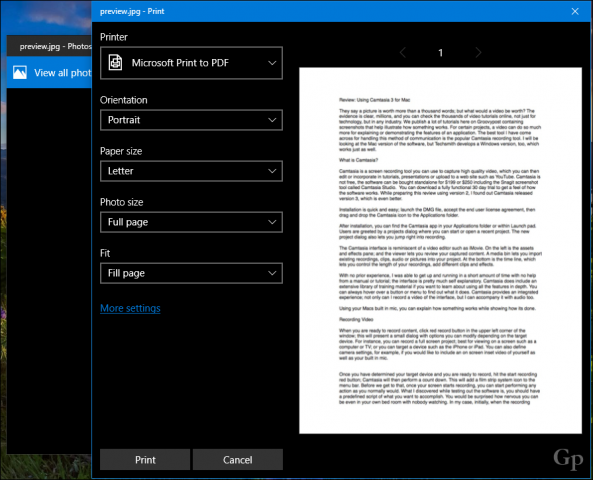
在Windows 10中转换数字和主题文件
对于页面,重命名是一个容易的黑客。 即使您要将文件转换为PDF,也可以使用Adobe Acrobat等专业转换器,此技巧与其他类型的iWork文件几乎一样。 这与Apple Keynote演示文稿类似; 转换为压缩文件无效,因为只能看到第一张幻灯片。
你可能最好要求发件人首先将其转换为Excel或在iCloud中打开它。 这是你怎么做的
在“页面”,“数字”或“主题演讲”中,单击“文件”>“导出”,选择是否要以Word,Excel或PowerPoint或其他支持的格式导出,单击“下一步”,然后单击“保存”。
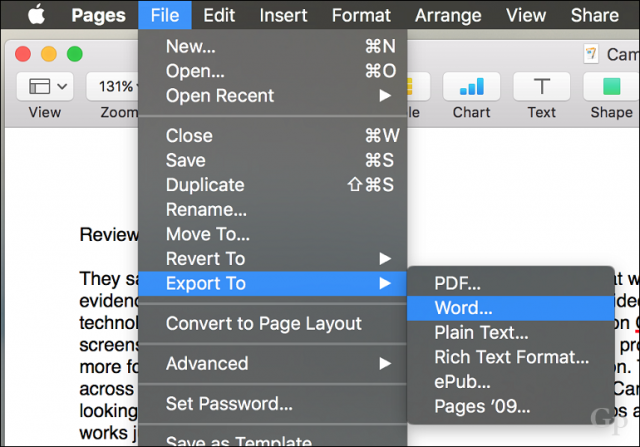
在iOS上,点击更多操作菜单,选择发送副本,然后选择所需的格式。
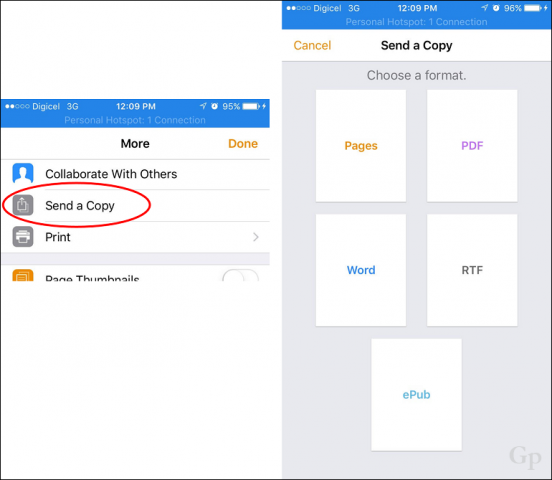
如果您没有Apple设备,您可以设置一个免费的iCloud帐户,然后从网页版本的Pages,Numbers或Keynote上传文档。
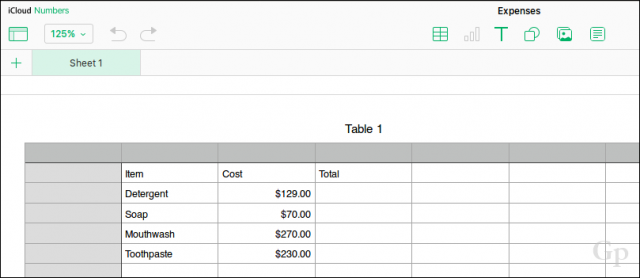
就这样,这是一个小小的烦恼,但至少你知道如果你的一个Mac爱好的朋友或同事决定要困难,你该怎么做。
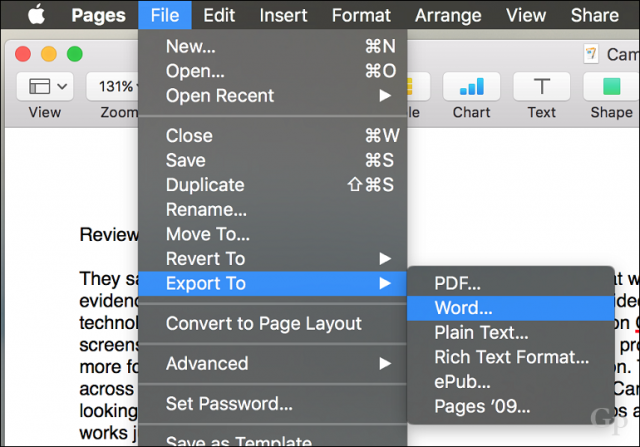
在iOS上,点击更多操作菜单,选择发送副本,然后选择所需的格式。
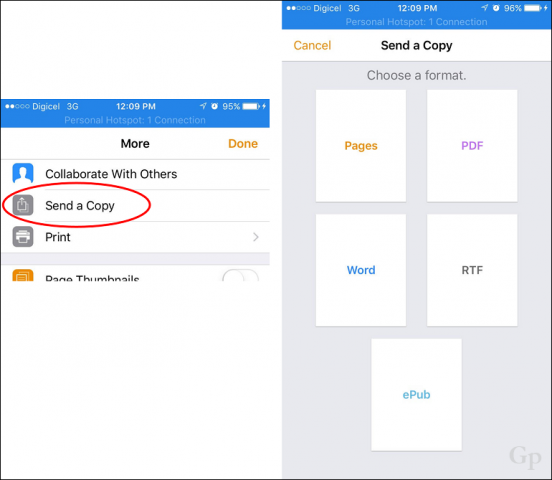
如果您没有Apple设备,您可以设置一个免费的iCloud帐户,然后从网页版本的Pages,Numbers或Keynote上传文档。
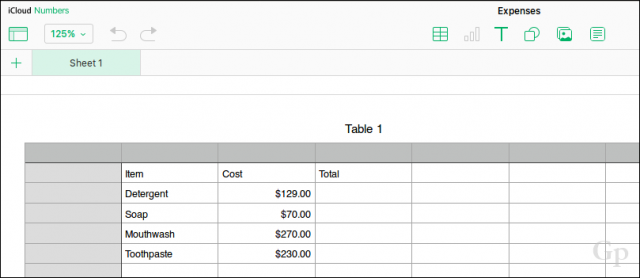
就这样,这是一个小小的烦恼,但至少你知道如果你的一个Mac爱好的朋友或同事决定要困难,你该怎么做。










 苏公网安备32032202000432
苏公网安备32032202000432